갤럭시탭 S7, S7+로 윈도우로 접속해보자! (ft.원격접속앱, 유튜버 테크몽)

플래그쉽 모델인 갤럭시탭 S7, S7+의 성능은 컴퓨터 수준이죠.
이 성능을 바탕으로 윈도우로 원격 접속한 뒤 게임을 할 수도 있습니다!
윈도우 원격 접속하기
윈도우 자체 "원격 데스크톱 연결"이라는 자체 프로그램이 있어요
이를 RDP방식이라고 해요!
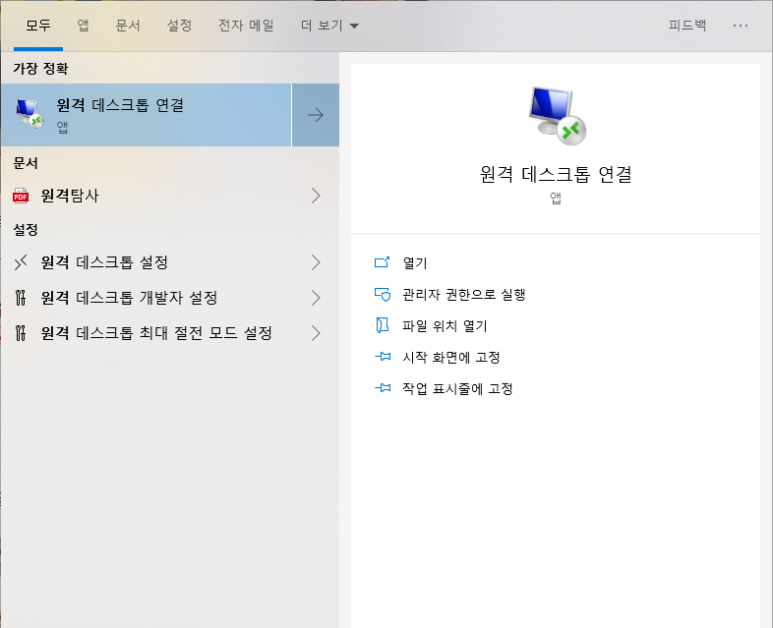
하지만 RDP방식의 한계로 인해 "Remote Desktop","팀뷰어","크롬 원격 데스크톱"등 수많은 원격 접속 앱이 등장했죠!
수 많은 원격 지원앱들 중에서 가장 좋다는 AnyDesk Remote Control로 원격 연결을 해봅시다!

AnyDesk Remote Control 사용하기
1. PC에 AnyDesk를 설치(링크)
2. 태블릿에 AnyDesk Remote Control 설치(링크)
3. PC에서 프로그램을 실행시키면 별도의 로그인없이 연결용 숫자 9자리가 떠요
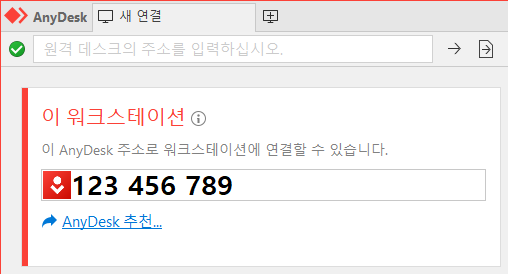
4. 태블릿으로 AnyDesk Remote Control 실행한 뒤, 9자리를 입력합니다.

5. 그리고 PC에서 원격지원 승인 버튼을 눌러줍니다.
하지만!
PC와 다른 공간에 있다면?
만약에 PC와 다른 공간에 있다면 PC의 원격지원 승인 버튼을 누를 수 없겠죠?
이럴때는 다음 과정을 따라 "무인 액세서 허용"을 눌러주면 해결돼요!
1. 설정
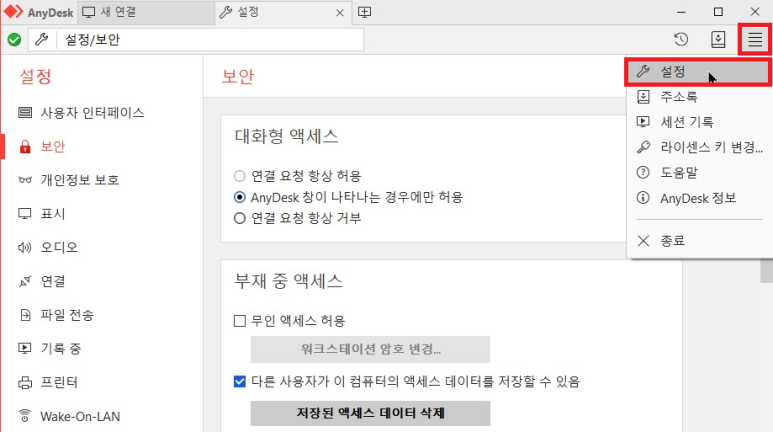
2. "무인 액세스 허용"
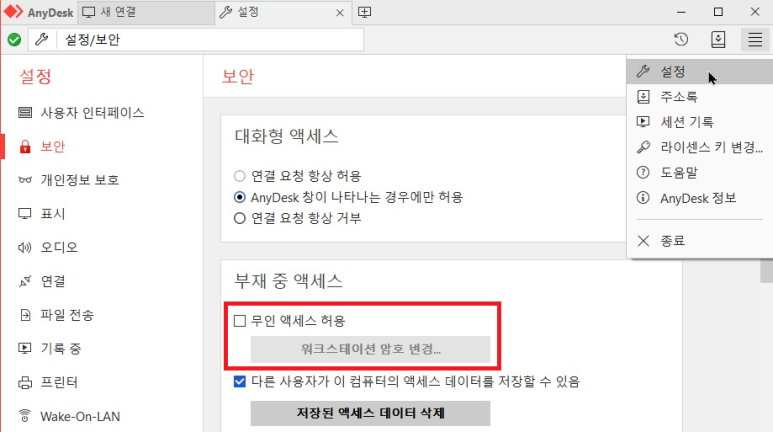
3. 비밀번호 입력
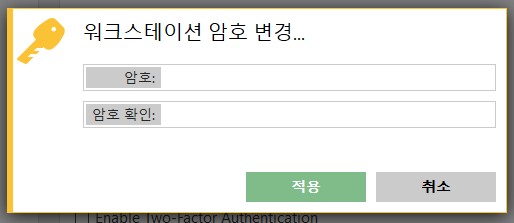
이렇게 설정을 바꿔주게 되면 별도의 승인이 없어도 자동으로 접속됩니다!
즉! 태블릿에서 처음 접속할 때, 비번만 치고 저장해두면 바로 윈도우에 접속이 된다는 거죠
집에 있는 컴퓨터가 꺼져있다면?
IoT 콘센트를 이용하면 해결가능해요!
가격은 2반원 중반이하!
이 IoT 콘센트에 모니터가 아닌 본체의 전원 코드를 꽂아 줍니다!
이걸로 어떻게 컴퓨터를 켤 수 있을까?
1. 데스크톱 컴퓨터를 실행시킨뒤 Delete, F2를 누르면 바이오스 설정으로 진입
2. 그 후 Restore AC Power Loss 설정에서 PC가 자동으로 켜지게 하는 설정으로 바꿀 수 있어요
참고자료 :
유튜버 테크몽 : 갤럭시탭으로 윈도우 게임, 문서작업, 원격부팅까지? 원격지원에 대한 모든것
'IT' 카테고리의 다른 글
| 갤럭시탭 S7,S7+ 펜촉 교체는 삼성서비스센터가 저렴해요!! (갤럭시탭 S7,S7+ 펜촉 호환, 정품) (1) | 2021.02.16 |
|---|---|
| 갤럭시탭 S7, S7+로 필기, 학습하기! (필기감 좋게 하는 방법, 업데이트된 삼성노트) (0) | 2021.02.10 |
| 13분 전 :: [한방에 비교] 갤럭시탭 S6 lite, 갤럭시탭 S7, 갤럭시탭 S7+ 중 어떤 걸 골라야할까? (LCD와 OLED 차이점?) (0) | 2021.02.10 |
| [후기모음] 하만카돈 FLY TWS 트루 와이어리스 블루투스 이어폰. 장단점은? (0) | 2020.11.11 |
| [내돈내산 후기] 최고의 노트북 멀티 테이블 스틸리 k7(STEELIE-K7) 어떨까?? 장단점은? (0) | 2020.11.09 |








